סיפון הקיטור של Valve הוא חתיכת מכונות. לא רק בעלים יכולים לגשת למשחקים בפלטפורמת Steam, אלא שהוא יכול לשמש גם כמחשב פונקציונלי לחלוטין. משמעות הדבר היא שניתן להפעיל דפדפנים כמו Opera GX ו-Google Chrome ב-Steam Deck. אבל, איך אתה יכול להתקין את דפדפן Google Chrome על הסיפון? זה לא כל כך קשה, כל עוד אתה יודע איפה לחפש. להלן מספר שלבים שניתן לבצע על מנת להוריד את Google Chrome במכשיר.
קָשׁוּר:כיצד להשתמש במקלדת ובעכבר ב-Steam Deck
כיצד להשיג את Google Chrome ב-Steam Deck
עבור אלה החדשים ב-Steam Deck, מערכת ההפעלה Steam מציעה למעשה דרך די קלה להתקין את Google Chrome על הפלטפורמה.
ראשית, לחץ על כפתור 'Steam' בצד שמאל של קונסולת כף היד. ברגע שזה נעשה, הבעלים ירצו לבחור 'ספרייה' כדי לגשת לכל המשחקים שבבעלותם בפלטפורמת Steam.
עם L1/R1, גלול דרך האפשרות עד שתיגשת ליישומי 'Non-Steam'. זה כולל את כל האפליקציות שהורדו לקונסולה, שאינן משחקים בפלטפורמת Steam. מכיוון ש-Steam Deck הוא באמת רק מחשב נייד, הגיוני שניתן להטעין אפליקציות בצד.
עם זאת, מערכת ההפעלה Steam תיתן למשתמשים אפשרות ישירה להתקין את Google Chrome. בחר 'ראה עוד' ומערכת ההפעלה תיתן הסבר קצר על איך פועלות אפליקציות שאינן Steam. בעודך כאן, המכשיר ישאל אם להתקין את Google Chrome. בחר באפשרות החיובית, והמכשיר יתחיל להתקין את הדפדפן ב-Steam Deck.
לאחר סיום ההתקנה, חזור אל 'Non-Steam'. לאחר מכן, מצא את Google Chrome ובחר 'הפעל' כדי להפעיל את הדפדפן.